Aplikacje, gry, zdjęcia, filmy, aktualizacje i inne pliki walczą o miejsce na Twoim urządzeniu i może być żmudna próba zarządzania wszystkim przy użyciu dostępnej pamięci. Jeśli Twoje urządzenie nie ma wbudowanej pamięci w chmurze, może Ci się skończyć mało miejsca.
Dla użytkowników Samsunga natywna Samsung Cloud pozwala uzyskaj bezpłatne miejsce w chmurze do 15 GB może służyć Ci dobrze, gdy przechowujesz i udostępniasz swoje pliki w chmurze.
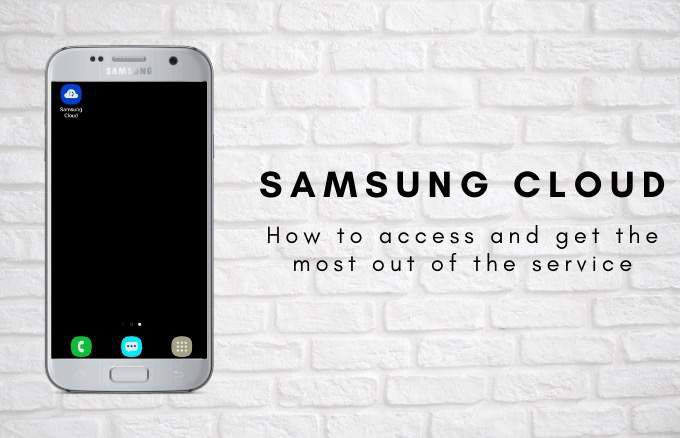
W tym przewodniku pokażemy Ci, jak uzyskać dostęp do Samsung Cloud i jak najlepiej korzystać z usługi.
Co to jest Samsung Cloud?
Większość modeli smartfonów i tabletów Samsung Galaxy z systemem Android 7.0 lub nowszym jest wyposażona w usługę Samsung Chmura, który umożliwia tworzenie kopii zapasowych, synchronizowanie i przywracanie zawartości przechowywanej na urządzeniu.
W przeciwieństwie do dysk Google, która umożliwia przesyłanie, udostępnianie i pobieranie plików, aplikacja Samsung Cloud jest przeznaczona dla szybkie pobieranie danych lub ustawień urządzenia na wypadek ich utraty lub przestania działać i konieczne jest przywrócenie ustawień fabrycznych. W ten sposób nigdy nie będziesz musiał się martwić o utratę ważnych plików lub danych i możesz bez problemu przeglądać je na wszystkich swoich urządzeniach.

Darmowe, oparte na chmurze rozwiązanie do tworzenia kopii zapasowych i przywracania 15 GB miejsca w chmurze, w którym możesz zrób kopię zapasową telefonu i kontakty karty SIM, wydarzenia w kalendarzu, dzienniki połączeń, wiadomości, układy ekranu głównego, ustawienia zegara i aplikacji, muzykę, dokumenty i nagrania głosowe. Synchronizuje również kontakty, kalendarz, S Notes, Samsung Notes, Samsung Internet, Samsung Pass, Przypomnienie, Galerię i Klawiaturę Samsung.
In_content_1 all: [300x250] / dfp: [640x360] ->Uwaga: wiadomości i zdjęcia WhatsApp nie są uwzględniane w procesie synchronizacji. Ponadto, jeśli zabraknie 15 GB przestrzeni dyskowej i potrzebujesz dodatkowej przestrzeni dyskowej, możesz w dowolnym momencie kupić więcej.
Jak uzyskać dostęp do Samsung Cloud
W tym przewodniku użyjemy smartfona Samsung S8 + z systemem Android 9 (Pie), aby opisać proces instalacji i uzyskać dostęp do Samsung Cloud na twoim urządzeniu.
Istnieją dwa sposoby uzyskania dostępu do usługi:
Jak uzyskać dostęp do Samsung Cloud za pomocą aplikacji Samsung Cloud












Jak uzyskać dostęp do Samsung Cloud w Internecie

Jeśli używasz przeglądarki internetowej, możesz uzyskać dostęp do Samsung Cloud poprzez Portal internetowy Samsung Cloud, chociaż nie będzie można dodawać żadnych plików.


Uwaga: wszelkie dane przechowywane w Samsung Cloud i nieużywane przez ponad 12 miesięcy zostaną usunięte, niezależnie od tego, czy są to kontakty, zdjęcia, kalendarz i więcej. Nie możesz odzyskać wszystkie usunięte dane po upływie tego okresu, ale otrzymasz powiadomienie z góry, zanim dane zostaną usunięte.
Dlatego należy ręcznie włączyć automatyczne tworzenie kopii zapasowych lub synchronizację danych, aby upewnić się, że konto jest bezpieczne przed usunięciem, oraz automatycznie zapisuj pliki w magazynie w chmurze.
Plany przestrzeni dyskowej Samsung Cloud
Podstawowy plan Samsung Cloud oferuje bezpłatne 15 GB przestrzeni dyskowej. Jeśli potrzebujesz więcej miejsca, możesz w dowolnym momencie przejść na pakiet premium.
Aby wyświetlić różne plany, przejdź do Ustawienia>Kontai Kopia zapasowa>Samsung Chmura, a następnie stuknij Plan przestrzeni dyskowej.

Przesuń w prawo lub w lewo, aby zobaczyć plany, które obejmują:
Jeśli jesteś gotowy na uaktualnienie, dotknij Uaktualnij, a następnie dotknij Zgadzam się, aby zaakceptować zasady i warunki. Stuknij Kup, wybierz metodę płatności i stuknij Kup, aby dokończyć zakup.
Uwaga: nie ma zniżek na roczne subskrypcje, a opcja uaktualnienia nie jest dostępna u wszystkich przewoźników lub na wszystkich terytoriach.
Możesz jednak wybrać inną opcję, taką jak zakup karty microSD lub jeśli masz taką opcję , tylko przenieś dodatkowe pliki z pamięci urządzenia na wewnętrzną kartę SD.
W przypadku większych plików zapoznaj się z naszym przewodnikiem na temat najlepsze sposoby przesyłania dużych plików online i dowiedz się, jakie inne usługi możesz wykorzystać, które oferują większą przestrzeń dyskową w chmurze za darmo.
Czy korzystasz z Samsung Cloud? Chętnie poznamy Twoje wrażenia z korzystania z usługi oraz to, co Ci się podoba lub nie. Wyłącz dźwięk w sekcji komentarzy poniżej.